学习如何用u盘安装系统教程
现在安装系统的方式很多,而u盘安装系统的方法是其中比较简单方便的方法之一。不过不少网友不知道如何用u盘安装系统,下面小编就以安装win10为例,教下大家学习如何用u盘安装系统教程。
准备工具:
一台可以联网的电脑
8G或以上的空u盘
具体步骤如下:
1、插入u盘到电脑上,关闭杀毒软件,下载安装系统之家一键重装系统软件。
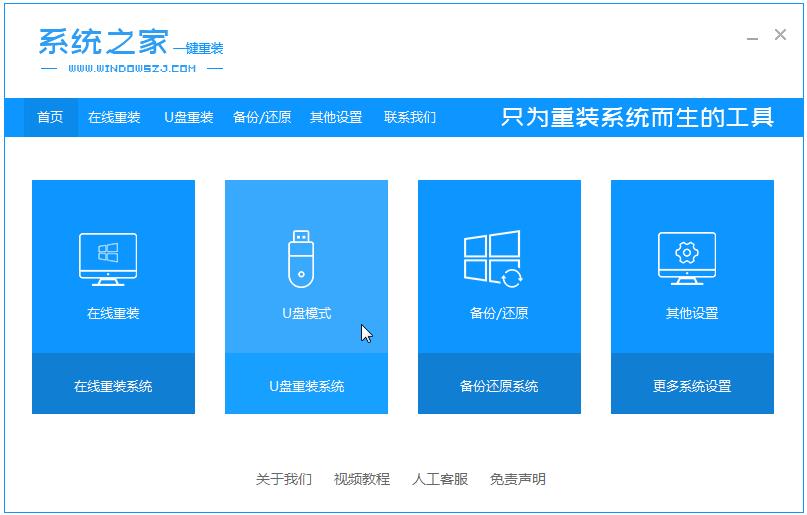
2、选择界面的u盘模式,点击开始制作下一步。
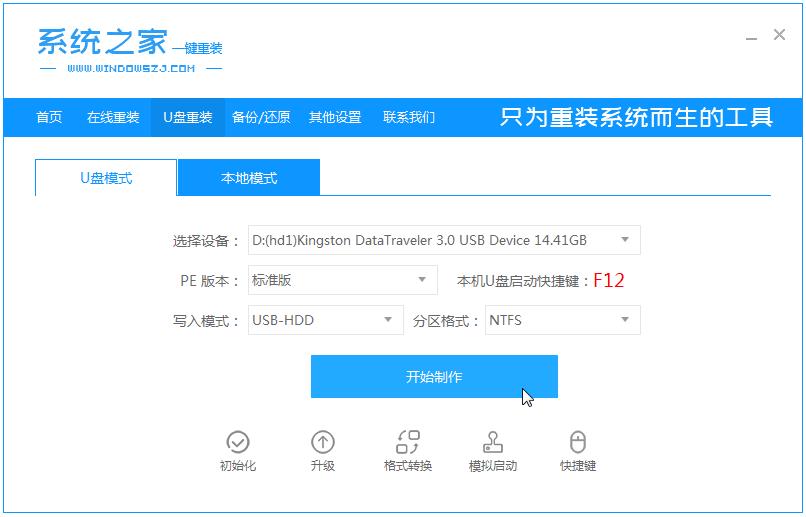
3、在这个界面,选择合适的系统开始制作。
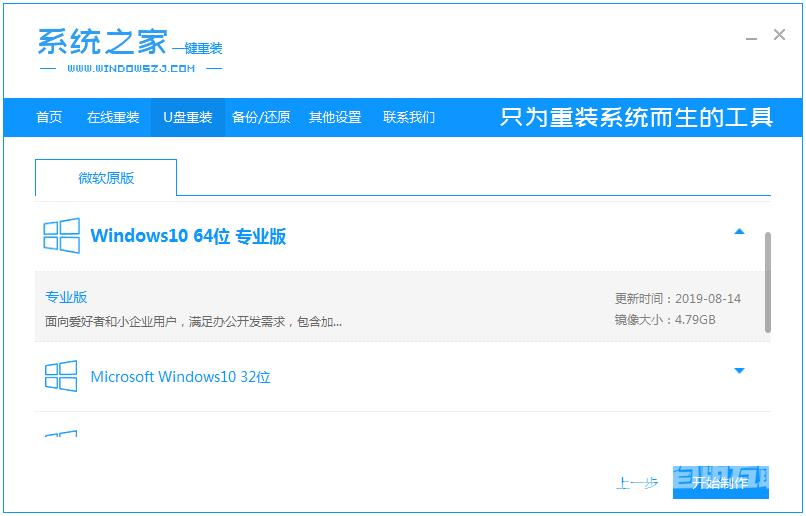
4、等待提示启动u盘制作成功后,就可以直接拔出u盘了。
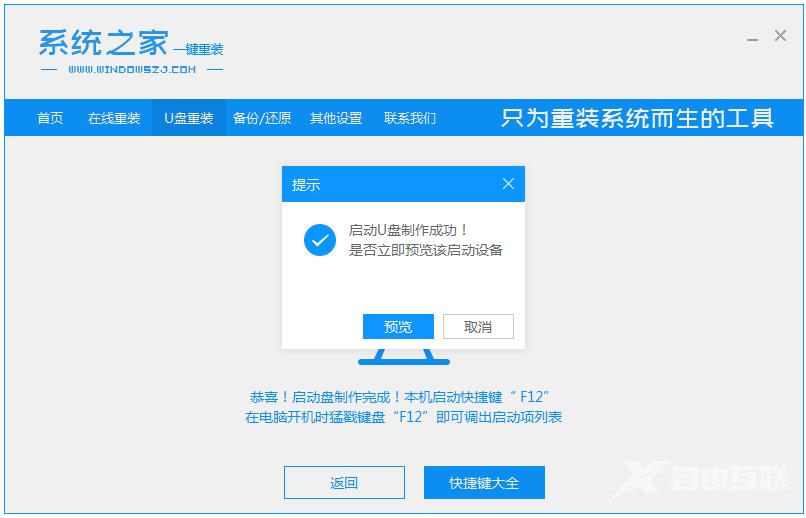
5、将u盘插入需要重装的电脑,开机快速断续的按热键进入快速启动菜单(注意:启动热键一般在出现电脑品牌logo的下方会有提示)。
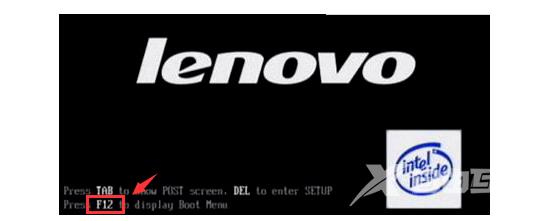
6、进入快速启动菜单界面后,选择带usb字符的选项按回车键进入PE选择界面。
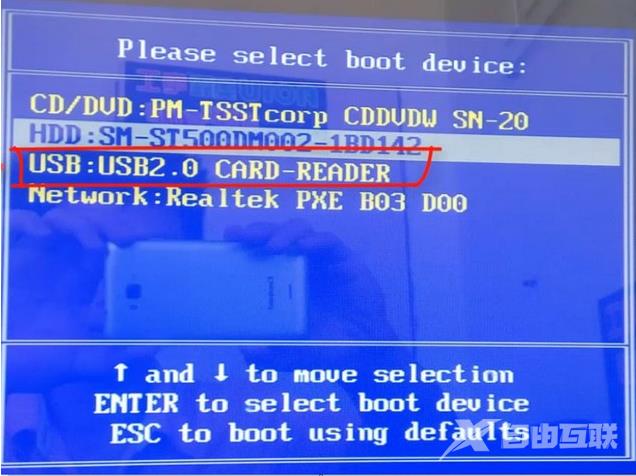
7、选择启动win10x64PE(2G以上内存运行)按回车键进入。

8、选择需要安装的win10系统版本点击安装,目标分区一般为C盘,点击立即安装。
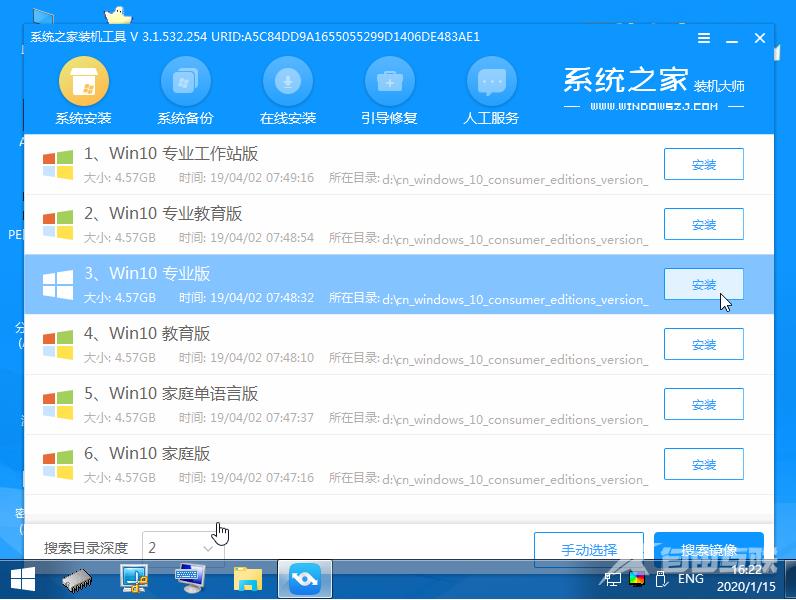
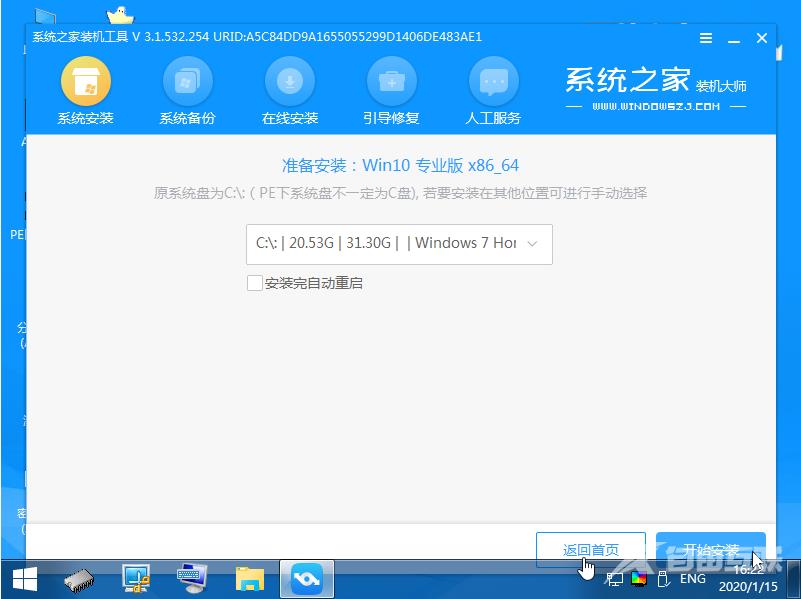
9、等待系统安装完成后,拔掉u盘,点击立即重启电脑就可以了。
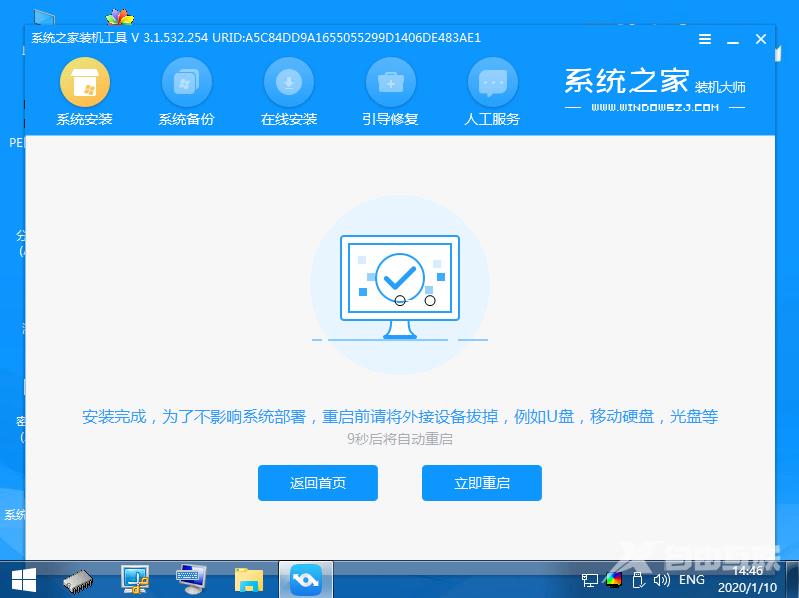
10、进入以下界面,就表示安装成功啦。
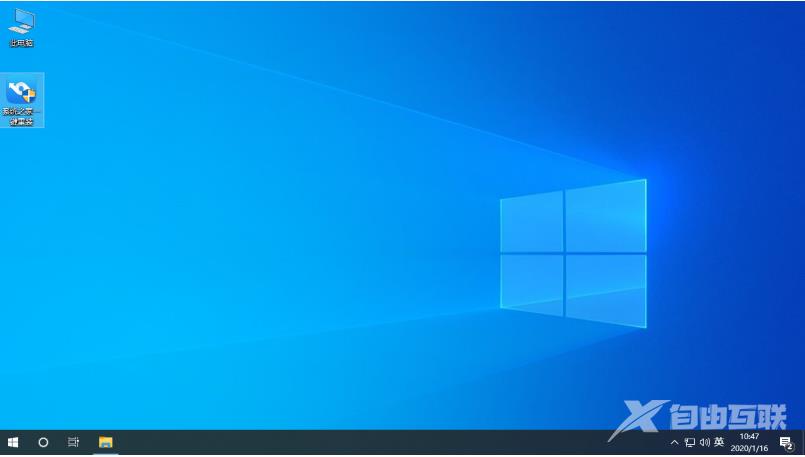
以上便是如何用u盘安装系统教程,有需要的小伙伴可以去下载使用哦。
【文章原创作者:东台网站建设 http://www.1234xp.com/dongtai.html 复制请保留原URL】